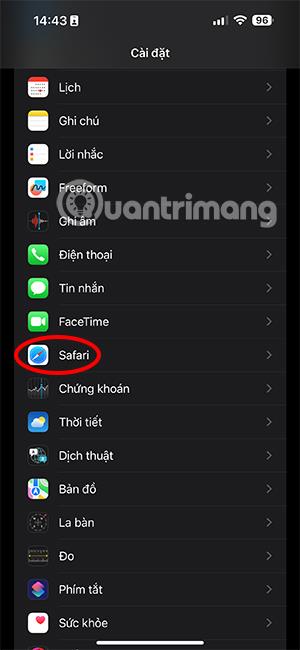Az iOS 17-es verzióban a Safari böngésző frissítve lett, és hozzáadta a névtelen lapok Face ID-vel vagy jelszóval, Touch ID-vel történő zárolását attól függően, hogy az eszköz melyik biztonsági módszert támogatja. Ez a funkció hasonló a Chrome telefonok inkognitó lapzár funkciójához . Ezután a Safari inkognitómódban felkeresett webhelyei teljes mértékben védettek. Az alábbi cikk elvezeti Önt az inkognitólapok zárolásához a Safari böngészőben.
Utasítások az inkognitó lapok zárolásához a Safari böngészőben
1. lépés:
Először a felhasználók hozzáférnek a Beállítások alkalmazáshoz a telefonon. Ezután görgessen lefelé , és kattintson a Safari alkalmazásra a böngésző beállításainak módosításához.
A következő felületen engedélyezi a FaceID megkövetelése a privát böngészés feloldásához funkciót, hogy kérjen egy inkognitólap feloldását Face ID segítségével.


2. lépés:
Ezután nyissa meg a Safari böngészőt, és kattintson a böngésző inkognitó lapjának böngészési módjára. Amikor a képernyőn megjelenik a Privát böngészés zárolva üzenet , kattintson a Feloldás lehetőségre , majd a Face ID használatával nyisson meg egy inkognitólapot a Safariban .
Végül a szokásos módon hozzáférhet a Safari inkognitólapjaihoz.

Amikor kilépünk a Safari inkognitómódjából, vagy normál módban átváltunk a webböngészésre a Safari böngészőben, a Safari inkognitólapzárolási funkciója automatikusan aktiválódik, és fel kell oldania, hogy újból hozzáférhessen.
Oktatóvideó a Safari iPhone inkognitólapjainak zárolásához